一部のお客様は、バージョンのアップデート後に不快感を感じたため、以前のバージョンに戻しましたが、多くのコンピュータは再度アップグレードされました。 Win10のバージョンロールバックと自動アップグレードの解決策を見てみましょう。
Win10 バージョンのロールバックと自動アップグレード?
1. まず、ショートカット アイコン「win r」を使用して実行ウィンドウを開き、「gpedit.msc」と入力し、クリックして「ローカル グループ ポリシー エディター」を開きます。
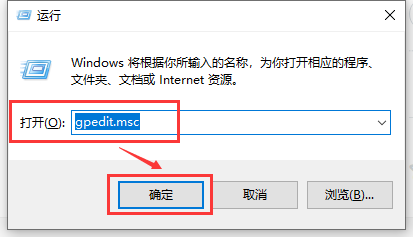
#2. 開いたダイアログ ボックス「ローカル グループ ポリシー エディター」の左側で「管理用テンプレート」を見つけ、「Windows コンポーネント」を見つけてクリックして展開します。
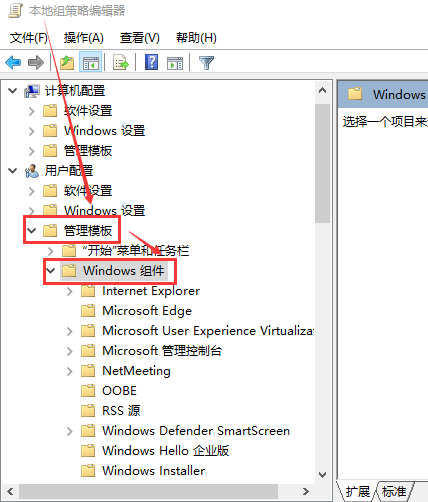
#3. [Windows パーツ] ダイアログ ボックスで、[Windows Update] を見つけてクリックして展開します。
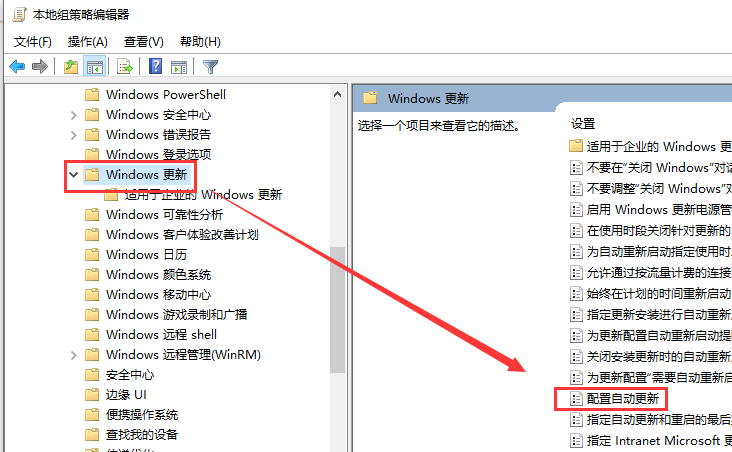
#4. 展開されたセクションで「機器の自動アップグレード」を見つけ、マウスをダブルクリックして入力します。
開いたWebページの左側では、初期設定は「未構成」になっていますが、自動更新を停止したい場合は「無効」を選択してください。
自動アップグレードを修正したい場合は、このオプションを「無効」に設定してください。
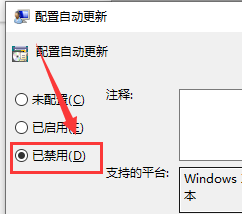
以上がWin10 のバージョンがロールバックされ、自動的にアップグレードされる場合はどうすればよいですか?の詳細内容です。詳細については、PHP 中国語 Web サイトの他の関連記事を参照してください。